- Sea of Thieves sidder fast på indlæsningsskærmen – hvordan rettes det?
- Fix 1 – Tjek systemkravene til Sea of Thieves
- Fix 2 – Opdater Windows OS
- Fix 3 – Tjek skærmdrivere og opdater
- Fix 4 – Kør Sea of Thieves som administrator
- Fix 5 – Nulstil Sea of Thieves
- Fix 6 – Brug VPN til at oprette forbindelse til Sea of Thieves
- Fix 7 – Skift tid/dato
- Fix 8 – Start Sea of Thieves via Microsoft Store Library
- Fix 9 – Ryd Microsoft Store-cache og geninstaller Sea of Thieves
Sea of Thieves sidder fast på indlæsningsskærmen er et ret almindeligt problem. Mange spillere har rapporteret dette problem på deres enheder. Der kan være forskellige årsager til, hvorfor spillere kan støde på denne besked. Det kan være, at systemet ikke opfylder de minimumskrav, der kræves, forældede drivere, korrupte filer, netværksforbindelsesproblemer og andre.
I denne guide vil vi gøre vores bedste for at løse disse problemer uden at spare for meget tid på det. Da hver bruger vil stå over for forskellige årsager til deres fejl, skal spillere gennemgå alle punkter nedenfor. Når alle nedenstående rettelser er blevet prøvet, og spillerne vil bemærke, at problemet med indlæsningsskærmen forsvinder, og spillet kan spilles.
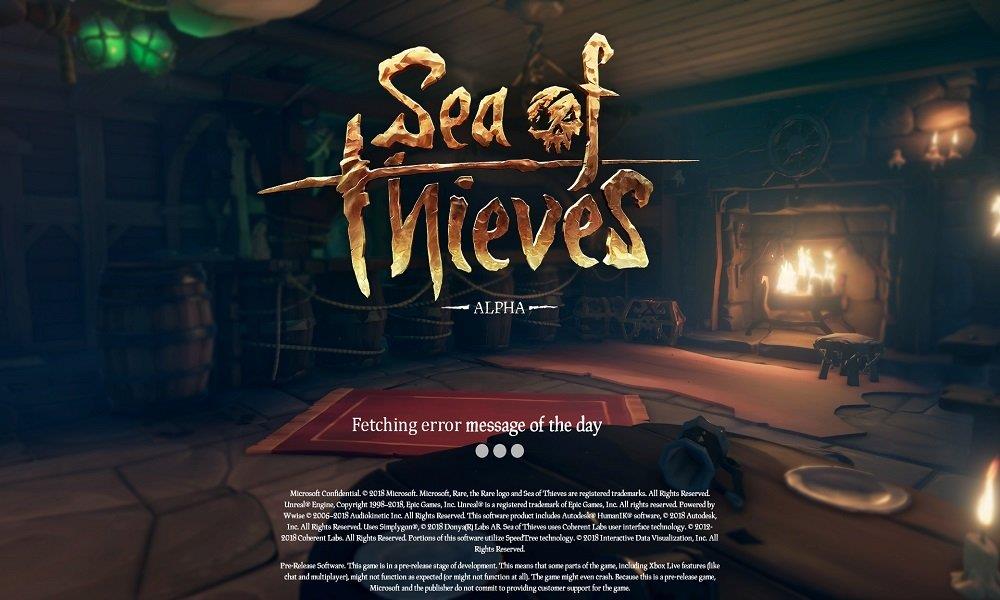
Sea of Thieves sidder fast på indlæsningsskærmen – hvordan rettes det?
Lad os begynde med disse rettelser. Den første ting for spillere at gøre er at tjekke, om deres system opfylder de anbefalede minimumskrav. For at kunne køre spillet med succes, skal spillere have systemer, der kan understøtte Sea of Thieves.
Fix 1 – Tjek systemkravene til Sea of Thieves
En betydelig del af spillere, der rapporterede problemet med indlæsningsskærmfejl, ser ud til at køre spillet på forældede operativsystemer. Spillere, der i øjeblikket er på ældre OS, som Windows 7 eller Windows 8, skal opgradere deres system til det seneste stabile Windows 10 OS.
Reklame
For at køre Sea of Thieves er et Windows 10 OS minimumskravet. Dette er det første trin til at løse problemet med indlæsningsskærmen ved at kontrollere, om systemet opfylder spilkravene. Hvis kravene ikke stemmer overens, rådes spillere til at opgradere deres nuværende operativsystem.
Annoncer
Tjek tabellen nedenfor for at vide, om dit system er i stand til at understøtte Sea of Thieves:
| OS | Windows 10 |
| CPU | Intel i3-processor @2,9 GHz / AMD FX-6300 @3,5 GHz |
| GPU | Nvidia GeForce 650 / AMD Radeon 7750 |
| vædder | 4 GB |
| DirectX | V. 11 |
| VRAM | 1 GB |
| HDD | 60 GB @5,4K RPM |
Hvis spillere har systemer, der opfylder de ovennævnte specifikationer og stadig står over for problemet med indlæsningsskærmen, så tjek de andre rettelser nedenfor.
Fix 2 – Opdater Windows OS
Normalt er Windows-opdateringer indstillet til automatisk at downloade, så de kører i baggrunden og installerer sig selv, når en nyere build er tilgængelig. Det er dog aldrig en dårlig idé at tjekke, om den seneste opdatering downloadede og installerede korrekt.
Se trinene for at vide, om den seneste opdatering er installeret:
Annoncer
- Vælg Windows-tast + i
- Det Windows-indstilling pop op vises, skal du vælge Opdatering og sikkerhed.
- Vælg Søg efter opdateringer
- Installere den seneste tilgængelige opdatering
Når disse trin er udført, kan spillerne prøve at køre Sea of Thieves igen og kontrollere, om problemet med indlæsningsskærmen stadig eksisterer. Hvis spillere stadig står over for problemet med indlæsningsskærmen, så fortsæt med at prøve de andre rettelser, der er anført nedenfor.
Fix 3 – Tjek skærmdrivere og opdater
En af grundene til, at spillere stadig står over for problemer med indlæsningsskærmen/stammende gameplay, kan enten skyldes et beskadiget grafikkort eller et forældet et. Hvis spillere allerede har GeForce Experience forudinstalleret på deres system, vil den automatisk søge efter nyere opdateringer til driverne. Ellers bliver spillere nødt til manuelt at tjekke for nyere opdateringer til deres grafikkort.
Tjek trinene for at vide, om driveren er stabil, og installer de seneste opdateringer:
Annoncer
- Naviger til Windows Søg-fanen, og søg efter ‘Enhedshåndtering’.
- Vælg derefter ‘Enhedshåndtering’.
- Åbn ‘Skærmadaptere’
- Afhængigt af NVIDIA eller Raedon skal du højreklikke for at åbne dem.
- Vælg indstillingen ‘Opdater driver’ og vælg ‘Søg automatisk’ efter opdateret driversoftware.
- Fortsæt med installationen ved at følge opsætningsinstruktionerne.
- Den seneste driver vil blive installeret.
Hvis spillere har fulgt trinene for at opdatere deres skærmdrivere og stadig står over for problemet med indlæsningsskærmen, så tjek de andre rettelser nedenfor.
Fix 4 – Kør Sea of Thieves som administrator
Til tider kan spillere stå over for problemer med indlæsningsskærmen på grund af den korrekte mangel på privilegier til at køre spillet. Visse funktioner i spillet er begrænset til brugere med begrænsede privilegier. Det betyder, at spillere skal prøve at køre spillet med administratorrettigheder.
Se trinene nedenfor for at køre Sea of Thieves som administratorbruger:
- Spillere skal gå over til desktop-genvejen til spillet.
- Højreklik derefter på den og vælg ‘Egenskaber’.
- En ny pop op vil dukke op og gå til ‘Kompatibilitet’ i den.
- Vælg derefter ‘Kør dette program som administrator’.
- Vælg ‘Anvend’ for at afslutte ændringerne og derefter ‘OK’.
Ved at gøre dette har spillere tildelt administratorrettigheder til spillet permanent. Men hvis spillere kun ønsker at køre spillet i Administrator for bestemte kørsler, kan de gøre det ved at højreklikke på spilgenvejen og vælge ‘Kør som administrator’.
Når administratorrettighederne er indstillet, kan spillere prøve at køre Sea of Thieves igen og kontrollere, om problemet med indlæsningsskærmen stadig eksisterer. Hvis spillere stadig står over for problemet med indlæsningsskærmen, så fortsæt med at prøve de andre rettelser, der er anført nedenfor.
Fix 5 – Nulstil Sea of Thieves
Mange brugere var i stand til at rydde problemet med indlæsningsskærmen ved blot at nulstille spillet tilbage til dets oprindelige standardindstillinger. Tjek nedenstående trin for at nulstille Sea of Thieves til standardindstillinger:
- Vælg Windows-tast + i
- Vælg ‘Apps’
- Find ‘Sea of Thieves’ fra listen og klik på den
- Vælg ‘Avancerede indstillinger’
- Find ‘Nulstil’ på listen, og klik på den
- Klik på ‘Nulstil’ igen efter den anden prompt
Dette vil nulstille Sea of Thieves fuldstændigt til dens oprindelige standardindstilling. Hvis spillere stadig står over for problemet med indlæsningsskærmen efter at have nulstillet spillet, så fortsæt med at prøve de andre rettelser, der er anført nedenfor.
Fix 6 – Brug VPN til at oprette forbindelse til Sea of Thieves
Brugere har rapporteret, at de ikke kan få adgang til spillet på grund af deres region. Dette kan skyldes en form for spilbegrænsning til bestemte regioner eller simpelthen på grund af en fuld server. Brug af en VPN kan måske hjælpe med at løse dette problem.
Tjek nogle af de bedste gratis tilgængelige VPN’er:
- Hotspot Shield VPN
- Windscribe
- Tunnelbjørn
- Gem mig
Mange brugere har formået at køre spillet efter at have brugt 3. parts VPN-tjenester. Når spillerne er færdige med at spille spillet, kan de slukke for VPN.
Fix 7 – Skift tid/dato
I visse tilfælde kan det forårsage problemer med indlæsningsskærmen, hvis en forkert tids- eller datozone er indstillet på din enhed. Når spillere forsøger at oprette forbindelse til spillet, matcher servertiden muligvis ikke med den lokale systemtid, og der kan opstå en konflikt. På samme måde kan der for spillere, der bruger VPN-tjenester, være en konflikt med deres IP-adresse placerings tidszone og lokale system. For at løse dette problem kan spillere enten slukke deres VPN eller ændre de lokale systemindstillinger, så de matcher VPN.
Se trinene for at ændre tid/dato i det lokale system:
- Vælg Windows-tast + i
- Vælg “Tid og sprog”, og aktiver “Indstil tid automatisk”-knappen
- Vælg ‘Region’ i venstre sidepanel.
- Krydstjek, at land og region stemmer overens med systemindstillingerne
- Genstart systemet og kør spillet igen
Hvis spillere stadig står over for problemet med indlæsningsskærmen efter indstilling af tid og dato, så fortsæt med at prøve de andre rettelser, der er angivet nedenfor.
Fix 8 – Start Sea of Thieves via Microsoft Store Library
Spil, der ikke køres direkte gennem Microsoft Store-biblioteket, kan opføre sig forkert. Prøv at køre spillet fra Store Library for at se, om problemet med indlæsningsproblemet stadig opstår.
- Åbn Microsoft Store
- Vælg en hvilken som helst gratis app, du vil downloade og installere
- Naviger til ‘Mit bibliotek’
- Vælg ‘Sea of Thieves’ fra listen og kør spillet
Kør spillet direkte gennem Microsoft Store denne gang og se, om spillet kan spilles.Hvis spillere stadig ikke kan køre spillet nu, så tjek den sidste mulige løsning til problemet med indlæsningsskærmen i Sea of Thieves.
Fix 9 – Ryd Microsoft Store-cache og geninstaller Sea of Thieves
Problemet med indlæsningsskærmen kan også opstå på grund af korrupte cachefiler under installationen. Ved at rydde cache-filerne og geninstallere spillet, burde det ordne sig selv.
Tjek nedenstående trin om, hvordan du rydder cache og geninstallerer spillet:
- Vælg Windows-tast + R
- Indtast ‘wsreset.exe.’
- Vælg derefter Windows-tast + I, og vælg ‘Apps’.
- Find ‘Sea of Thieves’ fra listen, og klik på den.
- Fortsæt med afinstallationen
- Når det er fuldstændig afinstalleret, skal du fortsætte med at geninstallere det fra Microsoft Store.
- Kør spillet
Selv efter at have prøvet alle rettelserne nævnt ovenfor, kan spillere også prøve at køre ‘CCleaner’ som en sidste udvej. Det reducerer drastisk alle fejl og nedbrud og fremskynder også systemet.
Det afslutter alle metoderne til at løse problemet med Stuck on Loading Screen i Sea of Thieves.
Vi håber, at denne guide hjalp dig. Hvis du finder vores guide nyttig, så tjek vores pc-tip og -tricks, spil, iPhone-tip og -tricks og Android-tip og -tricks for mere. Abonner på vores YouTube-kanal for at deltage i vores $150 giveaway-konkurrence. Tak skal du have.
